如何轻松修改PSD文件8:实用技巧与步骤
作者:佚名 来源:未知 时间:2025-04-05
PSD文件怎么改

PSD文件是Adobe Photoshop的专属格式,全称为Photoshop Document,这种格式保存了图像的图层、通道、遮罩等信息,使得图像编辑更加灵活和高效。PSD文件广泛用于图像编辑和平面设计领域,因为它不仅支持透明背景,便于在不同场景中使用,还能实现无损编辑,确保图像质量不受影响。那么,如何修改PSD文件呢?本文将详细介绍几种常见的方法和技巧。

一、使用Adobe Photoshop编辑PSD文件
Adobe Photoshop是打开和编辑PSD文件的首选软件。以下是通过Photoshop编辑PSD文件的步骤:
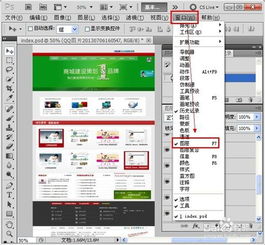
1. 安装并打开Photoshop:

确保计算机上已安装Adobe Photoshop。如果未安装,可以从Adobe官网或其他可靠来源下载并安装。安装完成后,双击打开Photoshop软件。
2. 打开PSD文件:
在Photoshop界面,点击菜单栏的“文件”选项,选择“打开”,然后在弹出的文件浏览窗口中找到并选择你要编辑的PSD文件。点击“打开”按钮后,PSD文件将在Photoshop中打开。
3. 选择并编辑图层:
PSD文件通常包含多个图层。在Photoshop的图层面板中,你可以看到所有图层的列表。通过点击图层名称前的眼睛图标,可以显示或隐藏该图层。找到你想要编辑的图层,双击该图层以选择它,或者使用移动工具(快捷键V)点击图像中的相应部分来选择图层。
4. 编辑文字:
如果PSD文件中的文字未被栅格化(即文字图层保持可编辑状态),你可以直接双击文字图层进入编辑模式。此时,文字将变为可编辑状态,你可以使用键盘输入新的文字或修改现有文字。编辑完成后,按“ESC”键退出编辑模式。
5. 使用其他工具编辑:
除了文字工具,Photoshop还提供了丰富的其他工具和功能来编辑图层,如笔刷工具、橡皮擦工具、变换工具等。你可以根据需要选择合适的工具来编辑图像。
6. 保存文件:
编辑完成后,点击菜单栏的“文件”选项,选择“储存为”,然后在弹出的保存窗口中选择保存位置和文件名。为了保留图层的完整性,建议选择PSD格式保存。点击“确定”按钮后,文件将被保存。
二、使用其他图像编辑软件编辑PSD文件
除了Adobe Photoshop,还有一些其他图像编辑软件也支持PSD文件,如GIMP、Paint.NET、Affinity Photo等。这些软件通常具有类似Photoshop的界面和功能,但可能在一些高级功能上有所欠缺。以下以Affinity Photo为例,介绍如何使用其他图像编辑软件编辑PSD文件:
1. 下载并安装软件:
从软件官网或其他可靠来源下载并安装Affinity Photo或其他支持PSD文件的图像编辑软件。
2. 打开PSD文件:
打开安装好的软件,点击菜单栏的“文件”选项,选择“打开”,然后在弹出的文件浏览窗口中找到并选择你要编辑的PSD文件。点击“打开”按钮后,PSD文件将在软件中打开。
3. 编辑文件:
使用软件提供的工具和功能来编辑PSD文件。这些工具和功能可能略有不同,但基本操作与Photoshop相似。
4. 保存文件:
编辑完成后,点击菜单栏的“文件”选项,选择“储存为”,然后在弹出的保存窗口中选择保存位置和文件名。同样,为了保留图层的完整性,建议选择PSD格式保存。点击“确定”按钮后,文件将被保存。
三、使用在线工具编辑PSD文件
对于不想安装软件的用户,可以使用在线工具编辑PSD文件。Photopea是一个功能强大的在线图像编辑器,支持PSD文件。以下是如何使用Photopea编辑PSD文件的步骤:
1. 访问Photopea官网:
在浏览器中打开Photopea的官方网站。
2. 上传PSD文件:
在Photopea界面,点击“打开”按钮,然后在弹出的文件浏览窗口中找到并选择你要编辑的PSD文件。点击“打开”按钮后,PSD文件将在Photopea中打开。
3. 编辑文件:
使用Photopea提供的工具和功能来编辑PSD文件。这些工具和功能与Photoshop相似,但由于是在线工具,可能会受到网络速度和浏览器性能的影响。
4. 保存文件:
编辑完成后,点击菜单栏的“文件”选项,选择“导出为”,然后在弹出的保存窗口中选择保存位置和文件名。由于在线工具的限制,可能无法保存为PSD格式,但可以选择其他常见的图像格式如JPG、PNG等保存。点击“确定”按钮后,文件将被保存。
四、注意事项
1. 备份文件:
在进行任何修改之前,请务必备份原始PSD文件以防止意外删除或更改重要内容。可以使用复制粘贴或文件另存为的方式创建备份。
2. 检查图层状态:
有时从网上下载的PSD文件可能不显示图层状态。此时,需要在图层面板的左侧勾选眼睛图标以显示图层。如果图层被锁定或隐藏,将无法对其进行编辑。
3. 处理栅格化文字:
如果PSD文件中的文字已被栅格化(即文字图层被转换为像素图层),则无法直接编辑文字内容。此时,需要使用其他工具如橡皮擦、笔刷或克隆图章等工具来手动修改图像中的文字部分。或者寻求专业设计人员的帮助重新编辑文字。
4. 软件兼容性:
不同的PSD编辑软件可能具有不同的兼容性和功能限制。因此,在选择使用哪种软件编辑PSD文件时,请确保该软件支持你的PSD文件版本并满足你的编辑需求。如果遇到兼容性问题,可以尝试使用其他软件或在线工具进行编辑。
5. 文件损坏修复:
如果PSD文件无法打开或损坏,可以使用文件转换工具(如Zamzar或CloudConvert)将其转换为其他格式以尝试恢复部分数据。或者使用专门的文件修复工具进行修复。但请注意,这些方法可能无法完全恢复原始文件的所有内容和质量。
通过本文的介绍,相信你已经了解了如何修改PSD文件的方法和技巧。无论是使用Adobe Photoshop、其他图像编辑软件还是在线工具,都可以轻松实现对PSD文件的编辑和修改。在实际操作中,请根据自己的需求和软件环境选择合适的工具和方法进行编辑。
- 上一篇: 历届奥运会各国金牌榜排名情况是怎样的?
- 下一篇: 揭秘!关之琳与任达华的真实关系究竟如何?




































